批量文件名修改实用攻略:如何用简单工具批量重命名,快速整理文件。
- 更新日期:2025-06-21
- 查看次数:12
在日常办公场景中,文件管理是一项繁琐又重要的任务。当面对大量文件需要按照特定规则命名,尤其是想将文件名批量改成对应的文件夹名时,手动逐个修改不仅效率低下,还极容易出错。想象一下,你手头有一堆分散在不同文件夹里的文件,要一个个打开文件夹,再逐个修改文件名,这得耗费多少时间和精力!不过别担心,今天就给大家介绍一款超实用的办公软件——文件批量改名高手,它能轻松实现一键批量把文件名改成文件夹名,让文件管理变得高效又轻松。下面就来看看它是如何操作的。
1.打开文件批量改名高手软件,在左侧功能导航栏中选择"文件批量重命名"功能模块进入操作界面。
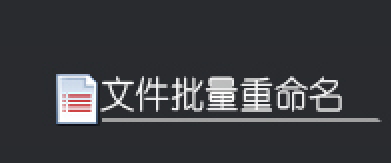
2.点击界面中的"添加文件加"按钮,选择多个文件夹中的文件,在弹出的文件选择窗口中可批量选取不同文件夹中的多个文件,确认选择后点击"选择文件夹"完成文件导入。
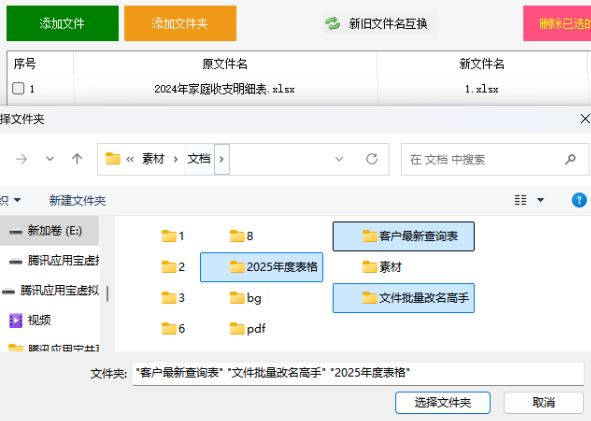
3.在命名方式设置区域,勾选"自定义命名模式"选项,进入详细命名规则设置。
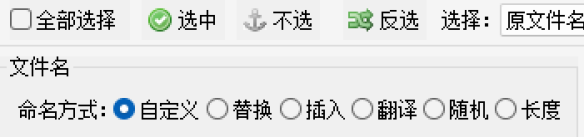
4.在"新文件名"输入框右侧的下拉菜单中,选择"目录名称"选项,将文件名设置为对应所在文件夹的名称。
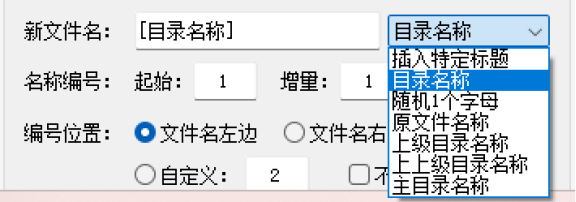
5.如需添加序号,可设置起始编号、增量、位数等参数;若不需要序号,则勾选"隐藏编号"选项。
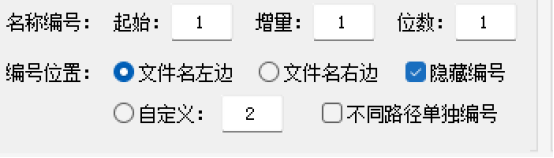
6.在文件列表区域仔细检查每个文件的新命名效果,确认无误后点击"开始改名"按钮执行批量重命名操作。
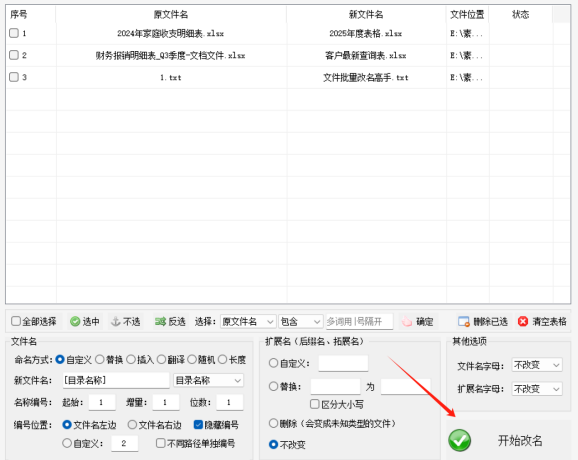
7.操作完成后,打开对应文件夹查看,可看到所有文件均已按照所在文件夹名称成功重命名。

文件批量改名高手在批量修改文件名称,将文件名改成文件夹名这一功能上表现出色。它极大地简化了文件管理的流程,让我们告别了繁琐的手动操作,能够快速、准确地完成文件名的批量修改。如果你也常常为文件命名问题而烦恼,不妨试试文件批量改名高手,相信它会成为你办公中的得力助手,让你的文件管理工作更加得心应手。

 媒体梦工厂
媒体梦工厂 首助编辑高手
首助编辑高手 快递批量查询高手
快递批量查询高手